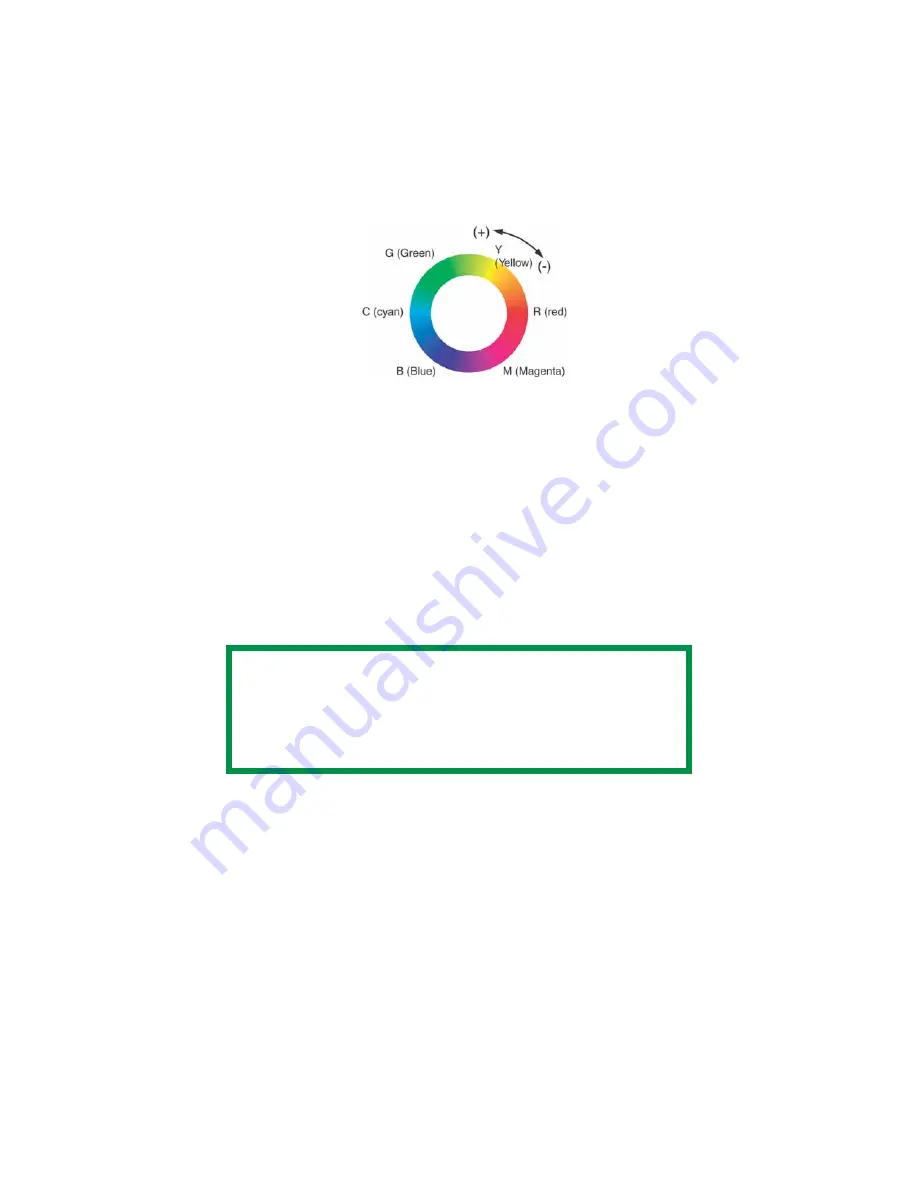
Série C6100 Guide de l’Utilisateur
339
Déplacement arrière = + (sens horaire), la couleur
devient plus rouge.
F5_03_300.jpg
11.
Cliquez sur Test Print (Test d'impression).
12.
Le Adjustment Confirmation Sample (L’échantillon de
confirmation de réglage) s’imprime.
13.
Si l'échantillon vous satisfait, cliquez sur Set (Paramétrer).
Si l’échantillon laisse à désirer, répétez les étapes 10 - 12
jusqu’à ce que vous obteniez le résultat souhaité. Cliquez
ensuite sur Set (Paramétrer).
14.
Cliquez sur Save (Sauvegarder).
15.
Entrez le nom du paramètre.
16.
Cliquez sur OK.
17.
Cliquez sur OK.
18.
Cliquez sur Complete (Terminer) pour quitter l’utilitaire Color
Correct Utility (de correction des couleurs).
19.
Quand vous imprimez un document, sélectionnez le nom de
paramétrage.
NOTE
Quand vous actualisez ou réinstallez un pilote d’imprimante,
l’utilitaire de correction des couleurs recharge les noms de
concordance des couleurs créés. Assurez-vous que les noms de
concordance des couleurs s’affichent dans [Sélection de
paramétrage]. Cliquez sur Complete (Terminer).
Содержание C6100dn
Страница 1: ...59381702 jpg...
Страница 139: ...S rie C6100 Guide de l Utilisateur 139 c53_99a_jam37x jpg c53_88a_jam jpg 3 Fermez le capot de l unit duplex recto verso...
Страница 149: ...S rie C6100 Guide de l Utilisateur 149 3 Abaissez le plateau de la sortie arri re 4 Retirez la feuille coinc e...
Страница 151: ...S rie C6100 Guide de l Utilisateur 151 5 Fermez la sortie arri re 6 Fermez le capot sup rieur...
Страница 153: ...S rie C6100 Guide de l Utilisateur 153 2 Retirez toute feuille bloqu e 3 Fermez le capot avant...
Страница 155: ...S rie C6100 Guide de l Utilisateur 155 3 Ouvrez le capot avant 4 Retirez toute feuille bloqu e 5 Fermez le capot avant...
















































